win10如何配置Java环境变量
1、右键点击桌面的【此电脑】,在弹出的菜单栏点击【属性】
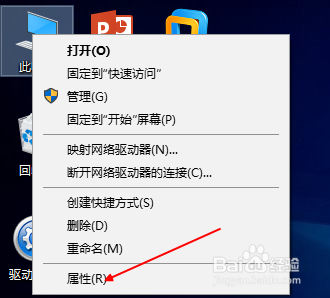
2、在弹出的系统属性界面,点击左上方【高级设置】

3、进入系统属性界面,点击右下方【环境变量】

4、进入系统属性界面,在用户变量处,点击【新建】

5、变量名设置为JAVA_HOME
变量值设置为java安装目录小编的是H:\jdk-7u79

6、接着在系统变量处,找到path,点击下方编辑

7、进入path变量处,点击右下方【编辑文本】

8、进入编辑界面,在最后方或者最前方输入
%JAVA_HOME%\bin;%JAVA_HOME%\jre\bin;

9、接着在用户变量处新建一个classpath
值设置为 .;%JAVA_HOME%\bin;%JAVA_HOME%\lib\dt.jar;%JAVA_HOME%\lib\tools.jar
设置完毕,打开CMD,输入java测试是否安装成功

声明:本网站引用、摘录或转载内容仅供网站访问者交流或参考,不代表本站立场,如存在版权或非法内容,请联系站长删除,联系邮箱:site.kefu@qq.com。
阅读量:87
阅读量:64
阅读量:22
阅读量:48
阅读量:75